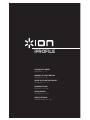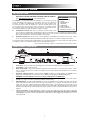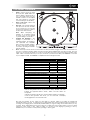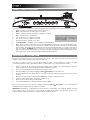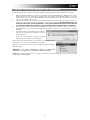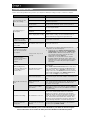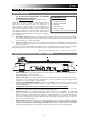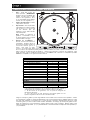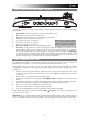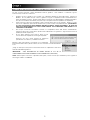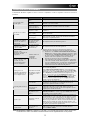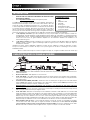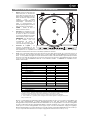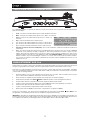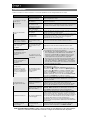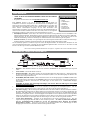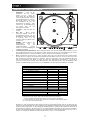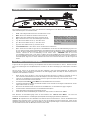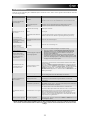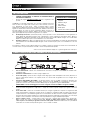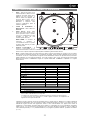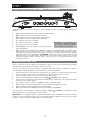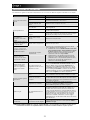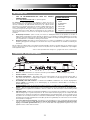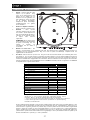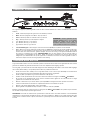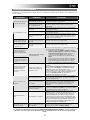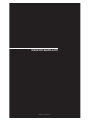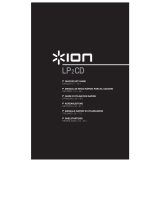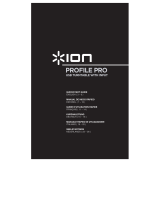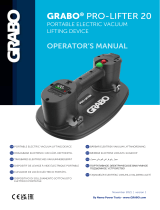iON IPROFILE Manuale utente
- Categoria
- Altoparlanti docking
- Tipo
- Manuale utente
Questo manuale è adatto anche per

iPROFILE
QUICKSTART GUIDE
ENGLISH ( 1 – 5 )
MANUAL DE INICIO RÁPIDO
ESPAÑOL ( 6 – 10 )
GUIDE D’UTILISATION RAPIDE
FRANÇAIS ( 11 – 15 )
KURZANLEITUNG
DEUTSCH ( 16 – 20 )
GUIDA RAPIDO
ITALIANO ( 21 – 25 )
SNELSTARTGIDS
NEDERLANDS ( 26 – 30 )

1
QUICKSTART GUIDE
INTRODUCTION
o READ SAFETY INSTRUCTION BOOKLET BEFORE USING THE PRODUCT
o Go to http://www.ion-audio.com for product registration.
The iPROFILE is a revolutionary product which allows you to record music from vinyl
records and external audio sources (e.g., tape players, reel-to-reel, etc.) directly to
your iPod*. In addition, the USB turntable connects directly to your computer to turn
your treasured vinyl recordings into digital music. We have included software to aid
you in converting your vinyl recordings: Please note that it is not required to install
any software in order to record directly to your iPod. However, you should install one
of the following applications to take advantage of computer recording:
EZ Vinyl/Tape Converter (PC only) is the quickest and easiest way to turn
your recordings into digital media. EZ Vinyl/Tape Converter conveniently saves your recordings in your iTunes* library.
Novice users may find this application preferable. On the CD, we have included a handy Software Quickstart Guide
with step-by-step instructions on software installation and operation.
EZ Audio Converter (Mac only) is a basic converter application for Mac OS X and is ideal for novice users. Please
refer to the included Software Quickstart Guide for step-by-step instructions on software installation and operation.
To install the software: simply insert the included CD into your computer and follow the on-screen instructions. After you finish
converting your vinyl, you can then burn to CD or load onto portable media devices.
* iTunes and iPod are trademarks of Apple, Inc., registered in the U.S.A. and other countries.
REAR PANEL OVERVIEW
3
7
4
5
6
2
1
1. Power Cable – This power cable should be plugged into a wall receptacle AFTER all audio connections are made.
2. Power Switch – Turns the unit on and off.
3. Audio Output (RCA) – These cables should be plugged into the audio inputs of your home stereo system. (Please
note: you can still copy records to your iPod or computer, even if the audio outputs of the turntable are not connected to
a stereo system).
4. RCA Phono | RCA Line Switch – Selects between PHONO and LINE for the Audio Output. Use PHONO level for
plugging into a turntable input on a home stereo. Use the LINE level for plugging into CD/AUX/TAPE inputs.
WARNING: You may damage your receiver if you plug in a LINE level into a PHONO input.
5. LP Volume – This knob can be used to adjust the gain level of the audio signal from the turntable. If the audio from the
turntable is too quiet or too loud, use this knob to adjust the volume setting.
6. USB Audio Output – Use the included USB Cable to connect your turntable to your computer. The USB connection will
provide audio from the platter and 1/8" stereo aux input of the turntable to your computer. The USB connection will also
output audio from your computer through the turntable’s RCA outputs. For transferring your vinyl records to your
computer, we have provided two different software packages on the included CD. EZ Vinyl/Tape Converter (PC) and EZ
Audio Converter (Mac) are the easiest and quickest ways to transfer your vinyl records and should be used if you are a
beginner.
7. 1/8” Stereo Aux Input – Connect tape players, reel-to-reel, or any other audio source here. This signal is sent to the
computer through the USB. Make sure that your phono cartridge is installed while using this input for maximum
sound quality. Also make sure that your RCA audio output jacks are either plugged into an input device or not in
contact with metal.
BOX CONTENTS
o iPROFILE turntable
o Slipmat
o 45 RPM adapter
o USB Cable
o Software CD
o Quickstart Guide
o Safety Instructions &
Warrant
y
Information booklet

2
TOP PANEL OVERVIEW
1. Platter – Put the record you would
like to play here. (Note: Make sure
that the slipmat is always placed on
top of the platter while using the
turntable. Failure to use the slipmat
may cause damage to your media
as well as damage to the turntable.)
2. Raise / Lower Lever – Raises and
lowers the tonearm.
3. Arm Clip – This specially designed
arm clip secures the tone arm while
at rest or when not in use. The arm
clip has been designed to remain in
the up position while unlocked.
Note: When transporting the
turntable, we recommend placing
the plastic cover over the cartridge
to prevent damage to the needle.
4. Cartridge and Headshell – The
cartridge is pre-mounted on a
standard headshell. The cartridge is
user replaceable and compatible
with a variety of standard cartridges.
Be sure to remove the clear plastic
cover before operating the turntable
from the cartridge.
5. Dock – Connect your iPod to this dock. Please make sure that your iPod fits snuggly over the dock connector but do not
force it! For a proper fit and more stable connection, first insert the Dock Adapter that came with your iPod. The dock
allows you to record your vinyl directly to your iPod or to play back music from your iPod through the turntable’s audio
output. When connected to the dock, you can sync your iPod to your iTunes music library if the iPROFILE is connected
to your computer via USB. The iPROFILE is compatible with the following iPod models:
* On the 3rd generation iPod, only the buttons “Play”, “Rewind”, and “Fast
Forward” are supported. Buttons “Select”, “Menu”, and “Rec Mode” are
unsupported.
** On the 1st generation iPod Touch, only music player navigation is supported.
*** On the 2nd generation iPod Touch, you can record with a third-party
recording application such as iProRecorder.
Note that your turntable can also charge your iPod while it is docked. When not recording, the turntable will
automatically charge your iPod. To ensure the best recording quality and to prevent unwanted noise from entering your
recordings, iPod charging will be automatically disabled when you begin recording and re-enabled when you stop
recording. We do understand, however, that you may be recording long sessions which require your iPod to remain
charged for longer periods of time. While recording, you can turn on iPod charging by pressing |<< and >>|
simultaneously. You can turn it off at any time by pressing |<< and >>| again.
iPod Model Playback Record
iPod
7th generation (Classic)
6th generation (Classic)
5th generation
4th generation
3rd generation*
1st and 2nd generation
iPod Nano
4th generation (nano-chromatic)
3rd generation
2nd generation
1st generation
iPod Shuffle
iPod Mini
iPod Touch
2nd generation***
1st generation**
1
3
4
2
5

3
FRONT PANEL OVERVIEW
1
3
4
2
5 9
6
7
8
The following controls, 1-7, can be used to browse and navigate menus and features of your iPod directly from the turntable.
1. Scroll – This knob acts as the Touchwheel controller on your iPod.
2. Menu – This button acts as the ‘Menu’ button on your iPod.
3. Select – This button functions as the ‘Select’ command on your iPod.
4. Stop – Press this button to stop playback.
5. >>| – Functions as the ‘>>|’ button on your iPod.
6. |<< – Functions as the ‘|<<’ button on your iPod.
7. >|| – Functions as the ‘>||’ button on your iPod.
8. 33 / 45 RPM Button – This button controls the RPM of the turntable platter.
9. Sync – When your iPod is connected to the dock and when iPROFILE is connected to your computer via USB, hold this
button down for two seconds to sync your iPod to your computer's iTunes library. When finished, eject the iPod from the
iTunes interface. Only remove the iPod from the dock or disconnect the USB cable after you've safely ejected the iPod
from your computer. (WARNING: Failure to properly eject your iPod can result in loss of data or damage to the player.)
Once your iPod has been safely ejected, you can reconnect the iPod to the turntable by pressing and holding the Sync
button again for two seconds or removing the iPod and placing it back in the dock.
RECORDING TO YOUR iPod
Please follow the instructions below to record music directly to your iPod. Note that your iPod will record audio from your
turntable, as well as audio coming through the 1/8” Stereo Aux Input.
Note that it is possible to record to your iPod without having any audio connections plugged in. However, we highly
recommend connecting the audio outputs (RCA or USB) to a speaker system so you can monitor your recordings.
1. Place your iPod into the dock, making sure that it fits snuggly over the connector. Note that depending on your iPod
model, you may need to use the Universal Dock Adapter included with your iPod.
2. Place a record on the platter and cue the music you would like to record.
3. Enter Record Mode in your iPod by navigating to Extras Voice Memos from the main menu.
4. Raise the turntable's tonearm with the Raise / Lower Lever and place the needle at the beginning of the song you want
to record.
5. When you are ready to start recording, press the Select button to begin recording to your iPod.
6. Lower the tonearm with the Raise / Lower Lever to play the song.
7. When you wish to stop recording, stop the turntable.
8. Then, use the Scroll knob to select ‘Stop and Save’ and press Select.
When you have finished, you can locate the recording by navigating to Extras Voice Memos. Your recordings will be
identified by the date and time that the recording was completed.
IMPORTANT: Renaming your recordings directly from your iPod is not recommended. If you change the filename, your iPod
may no longer be able to access the file. If you would like to rename the recording, you should transfer the file to your
computer, rename it and import it back into your iTunes library as an AAC or MP3 file.
Please note that pressing
|
<< and >>
|
simultaneously while recording will
enable iPod charging. Press again to
disable iPod charging.

4
SYNCING YOUR iPod THROUGH THE TURNTABLE
Your iPod can be synced to your iTunes right from the turntable. Follow the instructions below to establish the connection.
1. Make sure that your turntable is connected to your computer, using the included USB cable. (Windows users: If this is
the first time that you are connecting the turntable, allow your computer to automatically initialize the necessary
hardware drivers. Proceed when “Your New Hardware is Installed and Ready To Use” message appears on the bottom
corner of your computer screen screen.)
2. Insert your iPod into the dock, then press and hold the Sync button for two seconds. When your iPod connects to your
computer, you will see “Do Not Disconnect” displayed on the screen of your iPod. DO NOT REMOVE YOUR iPod
FROM THE DOCK WHILE “DO NOT DISCONNECT” IS DISPLAYED AND BEFORE PROPERLY EJECTING THE
iPod FROM YOUR COMPUTER! OTHERWISE YOU MAY DAMAGE YOUR iPod AND DESTROY ITS CONTENTS!
3. Once your iPod is properly connected to your computer, iTunes should start automatically. (PC users: if you have not
yet installed iTunes, you can insert the CD included with the turntable. Follow the on-screen instructions to install the
application.)
4. If you have made any new recordings since the last time
your iPod was connected to the computer, you will see
the following screen:
Select ‘Yes’ if you would like to move the recordings
(referred to as voice memos) to your iTunes library.
While your iPod is docked and synced to your computer, you can transfer music to
and from it, just as if it was connected directly to your computer.
Note that you can even listen to music from your computer through the turntable’s
RCA audio output!
IMPORTANT: TO SAFELY DISCONNECT YOUR iPod FROM YOUR
COMPUTER, EJECT YOUR iPod BY CLICKING ON THE EJECT BUTTON.
NOTE: When you eject your iPod from your computer, you will need to press and hold Sync again for two seconds if you wish
to keep using it with the iPROFILE.

5
TROUBLESHOOTING
Refer to the following troubleshooting scenarios if you experience difficulty recording your vinyl to your iPod or computer.
PROBLEM CAUSE SOLUTION
Needle is not on the record. Place the needle on the record.
Turntable not powered.
Make sure that the turntable is connected to a live power outlet
and that it is powered on.
I am not hearing any audio
when I am recording.
RCA outputs not connected to
speaker system.
Make sure you have connected the turntable’s RCA outputs to a
speaker system and that the speaker system is powered on.
Cartridge connection is not
secure.
Cartridge must be securely connected to the tonearm whenever
you are using the turntable.
Vinyl record is dirty or
scratched.
Try dusting off and gently wiping the surface of the record before
playing it.
I am experiencing poor
sound quality.
iPod is charging while recording.
To ensure maximum audio quality, iPod charging should be
turned off while recording. If you have turned this feature on,
please disable it by pressing |<< and >>| simultaneously.
When recording vinyl to my
computer, the recording
sounds loud and distorted.
The turntable volume is too
high.
Turn down the volume knob.
When recording vinyl to my
computer, the recording is
barely audible.
The turntable volume is too low. Turn up the volume knob.
I cannot hear my recordings
when I try to play them from
my computer.
While the turntable is
connected, I cannot listen to
any music from my
computer.
Computer audio output not set
correctly.
Make sure that your computer’s audio playback options are
configured in one of the following ways:
In Windows XP, go to Start Control Panel Sounds
and Audio Devices (on Windows XP) or Start Control
Panel Sound (on Windows Vista) and make sure that
your computer’s audio card is selected as the Sound
Playback device under the Audio tab.
Alternatively, you can play audio from your computer
through the turntable’s RCA audio outputs. Simply select
“USB Audio Codec” as the Sound Playback device and any
audio from your computer will play through the turntable’s
RCA outputs.
When recording into my
computer on Windows Vista,
my recordings are mono
instead of stereo.
Recording input properties in
Vista not set to “stereo”.
In Vista, you may need to manually specify “stereo” for the
recording input.
Go to Start Control Panel Sound (in Classic View). Then,
click on the Recording tab and highlight the Microphone input
(USB Audio Codec). Click on Properties to bring up the input
settings. Next, click on the Advanced tab and select “2 channel,
16 bit, 44100 Hz (CD quality)” in the Default Format pull-down
menu. Lastly, click Apply to accept the settings.
iPod not docked properly.
Make sure that the iPod is properly connected to the dock. We
recommend using the Universal Dock Adapter, included with your
iPod.
iPod is synced to your
computer.
You will not be able to record to your iPod while it is synced to
your computer through the USB connection. Eject the iPod from
your computer, then hold the turntable's Sync button for two
seconds to connect it again.
I am not able to record to my
iPod.
iPod is not in Record Mode
(Voice Memo).
Ensure that your iPod is in Record Mode. Navigate to Extras
Voice Memos in your iPod. Then, press Select on the turntable
to begin recording.
The platter is not rotating. The belt drive has come loose.
Place the tonearm back in its resting position to stop the turntable
motor. Then, rotate the platter until you can see the motor
spindle in one of the holes. Reach into the hole and pull the
rubber drive belt off of the inner ring and install it over the motor
spindle. Be careful not to twist the rubber drive belt during this
step. Check to make sure the platter rotates uniformly. If the
drive belt is properly installed, there should be a slight amount of
tension that brings the platter to a stop after spinning it freely.
My music is playing at a
strange pitch.
Incorrect speed selected on the
turntable.
Make sure that you are playing your records at the speed they
were intended to be played. Select between the two different
speeds by pressing 33RPM or 45RPM.
BEFORE RETURNING THE PRODUCT, please contact ION Audio or your retailer for technical support.
Contact information can be found in the Safety Instruction Booklet included with this product.

6
GUÍA DE INICIO RÁPIDO
INTRODUCCIÓN
o LEA EL FOLLETO DE INSTRUCCIONES DE SEGURIDAD
ANTES DE UTILIZAR EL PRODUCTO.
o Visite http://www.ion-audio.com
para registrar el producto.
iPROFILE es un producto revolucionario que le permite grabar música
desde discos de vinilo y fuentes de audio externas (por ej.
reproductores de cinta, de carrete a carrete, etc.) directamente a su
iPod*. Además, el giradiscos USB se conecta directamente a su
computadora para convertir sus valiosos vinilos en música digital.
Hemos incluido software para ayudarle a convertir sus grabaciones de
vinilo: Tenga en cuenta que no se requiere instalar ningún software a
fin de grabar directamente en su iPod. No obstante, debe instalar una
de las siguientes aplicaciones para aprovechar la función de grabación
de su computadora:
EZ Vinyl/Tape Converter (sólo PC) es la forma más rápida y fácil de convertir las grabaciones en medios digitales.
Este software guarda convenientemente sus grabaciones en la biblioteca de iTunes*. Es posible que los usuarios
novicios prefieran esta aplicación. En el CD, incluimos una práctica Guía de inicio rápido con instrucciones paso a paso
sobre la iinstalación y la operación del software.
EZ Audio Converter (Mac únicamente) es una aplicación de convertidor básica para Mac OS X, ideal para usuarios
novicios. Consulte en la Guía de inicio rápido del software incluida las instrucciones detalladas sobre la instalación y la
operación del software.
Para instalar el software: inserte simplemente el CD incluido en la computadora y siga las instrucciones de la pantalla.
Después de terminar de convertir su vinilo, puede quemarlo en CD o cargarlo en dispositivos de medios portátiles.
* iTunes e iPod son marcas registradas de Apple, Inc., registradas en EE.UU. y otros países.
CARACTERÍSTICAS DEL PANEL TRASERO
3
7
4
5
6
2
1
1. Cable de alimentación – Este cable de alimentación se debe enchufar a un tomacorriente en la pared DESPUÉS de
que se hagan todas las conexiones de audio.
2. Switch de encendido – Enciende y apaga la unidad.
3. Salida de audio (RCA) – Estos cables se deben enchufar en las entradas de audio de su sistema estéreo hogareño.
(Para tener en cuenta: igualmente se pueden copiar discos en su iPod o computadora, incluso si las salidas de audio
del giradiscos no están conectadas a un sistema estéreo).
4. Conmutador RCA FONOGRÁFICO | LÍNEA – Selecciona entre PHONO y LINE (Fonográfico y Línea). Use el nivel
fonográfico para enchufar en la entrada de giradiscos de un estéreo hogareño. Use el nivel de línea para enchufar a
entradas CD/AUX/TAPE.
ADVERTENCIA: Puede dañar el receptor si enchufa un nivel de línea en una entrada fonográfica.
5. Volumen – Esta perilla se puede usar para ajustar el nivel de ganancia de la señal de audio del giradiscos. Si el audio
del giradiscos es demasiado bajo o fuerte, úsela para ajustar el nivel de volumen.
6. Salida de audio USB – Use el cable USB incluido para conectar el giradiscos a su computadora. La conexión USB
proporciona audio proveniente del plato y entrada auxiliar estéreo de 1/8" estéreo a la computadora. La conexión USB
también entrega audio desde la computadora a través de las salidas RCA del giradiscos. Para transferir sus discos de
vinilo a la computadora, proporcionamos dos paquetes de software diferentes en el CD incluido. EZ Vinyl/Tape
Converter (PC) y EZ Audio Converter (Mac) representan la manera más rápida y sencilla para transferir sus discos de
vinilo y los principiantes deben usarlos.
7. Entrada auxiliar estéreo de 1/8” – Puede conectar aquí reproductores de casetes y cintas o cualquier otra fuente de
audio. Esta señal se envía a la computadora por el USB. Asegúrese de que su cápsula fonográfica esté instalada
cuando usa esta entrada, para lograr la máxima calidad de sonido. Asegúrese también de que sus jacks RCA de
salida de audio estén enchufados a un dispositivo de entrada o que no estén en contacto con partes metálicas.
CONTENIDO DE LA CAJ
A
• Giradiscos iPROFILE
• Alfombrilla antideslizante
• Adaptador para 45 RPM
• Cable USB
• CD del software
• Guía de inicio rápido
• Información sobre la seguridad y la garantía

7
CARACTERÍSTICAS DEL PANEL SUPERIOR
1. Plato – Ponga aquí el disco que
desea reproducir. (IMPORTANTE:
Asegúrese de que la alfombrilla esté
siempre colocada sobre el plato
cuando se usa el giradiscos. Si no
se usa la alfombrilla, puede dañarse
el medio, así como el giradiscos. ).
2. Palance de Subir / Bajar – Levanta
y baja el brazo de lectura.
3. Clip del brazo – Este clip diseñado
especialmente fija el brazo mientras
está en reposo o no se usa. El clip
ha sido diseñado para que
permanezca hacia arriba mientras
está desbloqueado.
Nota: Cuando se transporta el
giradiscos, recomendamos colocar
la cubierta plástica sobre la cápsula
para evitar daños a la aguja.
4. Estación de acoplamiento –
Conecte su iPod a esta estación de
acoplamiento. Asegúrese de que el
iPod se ajuste en forma ceñida en el
conector de la estación, ¡pero no lo
fuerce! Para lograr un ajuste
correcto y una conexión más estable, inserte primero el adaptador de la estación de acoplamiento que viene con el
iPod. La estación de acoplamiento permite grabar su vinilo directamente en el iPod o reproducir la música desde este
último a través de la salida de audio del giradiscos. Cuando está conectado a la estación de acoplamiento, usted
puede sincronizar el iPod a la biblioteca musical iTunes si el iPROFILE está conectado a la computadora por USB.
iPROFILE es compatible con los siguientes modelos de iPod:
* En el iPod de 3ra generación, sólo se soportan los botones “Play”, “Rewind” y
“Fast Forward”. No se soportan los botones “Select”, “Menu” y “Rec Mode”.
** En iPod Touch de 1ra generación, sólo se soporta la navegación de
reproductores de música.
*** En el iPod Touch de 2da. generación, usted puede grabar con una
aplicación de grabación de terceros, tal como iProRecorder.
Tenga en cuenta que el giradiscos puede cargar también su iPod cuando está en la estación de acoplamiento. Cuando
no está grabando, el giradiscos cargará automáticamente su iPod. Para asegurar la mejor calidad de grabación y evitar
que entre ruido indeseable a las grabaciones, la carga del iPod se desactiva automáticamente tan pronto usted
comienza a grabar y se vuelve a activar cuando termina. Entendemos, sin embargo, que usted puede grabar sesiones
largas que requieren que el iPod permanezca cargado durante períodos más prolongados. Mientras graba, puede
activar la carga del iPod pulsando |<< y >>| simultáneamente. Puede desactivarla en cualquier momento pulsando |<<
y >>| nuevamente.
Modelo del iPod Reproducción Grabación
iPod
7ma generación (Classic)
6ta generación (Classic)
5ta generación
4ta generación
3ra generación*
1ra y 2da generación
iPod Nano
4ta generación (nano-chromatic)
3ra generación
2da generación
1ra generación
iPod Shuffle
iPod Mini
iPod Touch
2da generación***
1ra generación**
1
3
4
2
5

8
CARACTERÍSTICAS DEL PANEL FRONTAL
1
3
4
2
5 9
6
7
8
Se pueden usar los siguientes controles 1-7 para examinar y navegar los menús y las características del iPod directamente
desde el giradiscos.
1. Desplazamiento – Esta perilla actúa como controlador de rueda táctil en el iPod.
2. Menú – Este botón actúa como botón de ‘Menú’ del iPod.
3. Seleccionar – Este botón funciona como el comando ‘Seleccionar’ del iPod.
4. Parar – Pulse este botón para detener la reproducción.
5. >>| – funciona como el botón ‘>>|’ del iPod.
6. |<< – funciona como el botón ‘|<<’ del iPod.
7. >|| – funciona como el botón ‘>||’ del iPod.
8. Botón de 33 y 45 RPM – Este botón controla las RPM del giradiscos.
9. Sincronismo – Cuando el iPod está conectado a la estación de acoplamiento e iPROFILE a la computadora por USB,
mantenga pulsado este botón por dos segundos para sincronizar el iPod con la biblioteca iTunes de la computadora.
Cuando termine, expulse el iPod de la interfaz de iTunes. Sólo retire el iPod de la estación de acoplamiento o
desconecte el cable USB después de que haya expulsado con seguridad el iPod de la computadora. (ADVERTENCIA:
Si el iPod no se expulsa correctamente, pueden perderse datos o dañarse el reproductor.) Una vez expulsado el iPod
con seguridad, puede reconectarlo al giradiscos pulsando y manteniendo pulsado nuevamente el botón Sync por dos
segundos o retirando el iPod y colocándolo de nuevo en la estación de acoplamiento.
CÓMO GRABAR EN EL iPod
Para grabar música directamente en el iPod, siga las instrucciones que se indican a continuación. Tenga en cuenta que el
iPod graba música de su giradiscos, así como el audio proveniente de la entrada auxiliar estéreo de 1/8”.
Observe también que es posible grabar en el iPod sin tener ninguna conexión de audio enchufada. No obstante,
recomendamos especialmente conectar las salidas de audio (RCA o USB) a un sistema de altavoces para poder monitorear
sus grabaciones.
1. Coloque el iPod en la estación de acoplamiento, asegurándose de que se ajuste en forma ceñida en el conector. Tenga
en cuenta que según el modelo de su iPod, puede ser necesario usar el adaptador de acoplamiento universal incluido
con el mismo.
2. Coloque un disco en el plato y busque la música que desea grabar.
3. Entre al modo de grabación del iPod navegando a Extras Voice Memos (Memorandos de voz) desde el menú
principal.
4. Levante el brazo del giradiscos con la palanca de subir/bajar y coloque la aguja al comienzo del tema que desea grabar.
5. Cuando esté listo para empezar a grabar, pulse el botón Select para comenzar la grabación en el iPod.
6. Baje el brazo con la palanca de subir/bajar para reproducir dicho tema.
7. Cuando desee detener la grabación, simplemente detenga el giradiscos.
8. Luego use la perilla Scroll para seleccionar ‘Stop and Save’ (Parar y guardar) y pulse Select.
Cuando termine, puede localizar la grabación navegando a Extras Voice Memos. Sus grabaciones se identifican por la
fecha y hora en que se realizaron.
IMPORTANTE: No se recomienda cambiar de nombre sus grabaciones directamente desde el iPod. Si cambia el nombre de
archivo, es posible que el iPod no pueda acceder al mismo. Si desea cambiar el nombre de la grabación, debe transferir el
archivo a la computadora, cambiarle el nombre e importarlo nuevamente a su biblioteca de iTunes como archivo AAC o MP3.
Nota
:
Tenga en cuenta que pulsando
|<< y >>| simultáneamente durante la
grabación se activa la carga del iPod.
Púlselos nuevamente para desactivarla.

9
CÓMO SINCRONIZAR EL iPod A TRAVÉS DEL GIRADISCOS
Su iPod se puede sincronizar a iTunes directamente desde el giradiscos. Para establecer a continuación, siga las
instrucciones que se indican a continuación.
1. Asegúrese de que el giradiscos esté conectado a la computadora mediante el cable USB incluido. (Usuarios de
Windows: Si es la primera vez que conecta el giradiscos, deje que la computadora inicialice automáticamente los
drivers de hardware necesarios. Continúe cuando aparezca el mensaje “Your New Hardware is Installed and Ready To
Use” (Su nuevo hardware está instalado y listo para usar) en la esquina inferior de la pantalla de la computadora).
2. Inserte el iPod en la estación de acoplamiento y pulse y retenga el botón Sync por dos segundos. Cuando se conecte
el iPod a la computadora, aparecerá “Do Not Disconnect” (no desconectar) en la pantalla del iPod. ¡NO RETIRE EL
iPod DE LA ESTACIÓN DE ACOPLAMIENTO MIENTRAS APARECE “DO NOT DISCONNECT” NI ANTES DE
EXPULSAR CORRECTAMENTE EL iPod DE LA COMPUTADORA. DE LO CONTRARIO, PUEDE DAÑAR EL iPod
Y DESTRUIR SU CONTENIDO!
3. Una vez que el iPod esté correctamente conectado a la computadora, iTunes debe iniciarse automáticamente.
(Usuarios de PC: si aún no instaló iTunes, puede insertar el CD incluido con el giradiscos. Siga las instrucciones de la
pantalla para instalar la aplicación).
4. Si hizo alguna grabación nueva desde la última vez que
conectó el iPod a la computadora, verá la siguiente pantalla:
Seleccione ‘Yes’ (Sí) si desea transferir sus grabaciones
(denominadas “voice memos”) a su biblioteca de iTunes.
Mientras el iPod está acoplado y sincronizado con la computadora,
puede transferir música hacia y desde el mismo, tal como si estuviera conectado directamente
a ella.
¡Tenga en cuenta que incluso puede escuchar música desde su computadora a través de la
salida de audio RCA del giradiscos!
IMPORTANTE: PARA DESCONECTAR EN FORMA SEGURA EL iPod DE LA
COMPUTADORA, EXPÚLSELO HACIENDO CLIC EN EL BOTÓN EJECT (EXPULSAR)..
NOTA: Cuando expulse el iPod de la computadora, debe pulsar y retener el botón Sync nuevamente por dos segundos si
desea seguir usándolo con iPROFILE.

10
SOLUCIÓN DE PROBLEMAS
Si experimenta dificultades al grabar sus vinilos en su iPod o computadora, consulte los siguientes escenarios de solución de
problemas.
PROBLEMA CAUSA SOLUCIÓN
La púa no está sobre el
disco.
Coloque la púa sobre el disco.
El giradiscos no está
encendido.
Asegúrese de que el giradiscos esté conectado a un tomacorriente
alimentado y que esté encendido.
No oigo ningún audio
mientras grabo.
Las salidas RCA no
están conectadas al
sistema de altavoces.
Asegúrese de haber conectado las salidas RCA del giradiscos a un
sistema de altavoces y que dicho sistema esté encendido.
La conexión de la
cápsula no es firme.
La cápsula debe estar conectada firmemente al brazo toda vez que use
el giradiscos.
El disco de vinilo está
sucio o rayado.
Pruebe desempolvando y limpiando suavemente la superficie del disco
antes de reproducirlo.
Experimento un sonido de
baja calidad.
El iPod se carga
mientras grabo.
Para asegurar máxima calidad de grabación, se debe desactivar la carga
del iPod mientras se graba. Si activó esta característica, desactívela
pulsando |<< y >>| simultáneamente.
Cuando grabo el vinilo en la
computadora, la grabación
suena con alto volumen y
distorsionada.
El control de volumen
del giradiscos está
demasiado alto.
Gire la perilla volumen para disminuir la ganancia.
Cuando grabo el vinilo en la
computadora, la grabación
es apenas audible.
El control de volumen
del giradiscos está
demasiado bajo.
Gire la perilla volumen para aumentar la ganancia.
No puedo oír mis
grabaciones cuando trato de
reproducirlas desde la
computadora.
Mientras el giradiscos está
conectado, no puedo
escuchar ninguna música
desde mi computadora.
Salida de audio de la
computadora
configurada
incorrectamente.
Asegúrese de que las opciones de reproducción de audio de la
computadora estén configuradas en una de las siguientes maneras:
En Windows, vaya a Start Control Panel Sounds and Audio
Devices (Inicio > Panel de Control > Dispositivos de sonido y audio)
(en Windows XP) o Start Control Panel Sound (Inicio > Panel
de control > Sonido) (en Windows Vista) y asegúrese de que la
tarjeta de sonido de la computadora esté seleccionada como
dispositivo de reproducción bajo la pestaña Audio.
Como alternativa, puede reproducir el audio desde la computadora
a través de las salidas de audio RCA del giradiscos. Simplemente,
seleccione “USB Audio Codec” como dispositivo de Sound Playback
(Reproducción de audio) la salida de audio de la computadora se
reproducirá a través de las salidas RCA del giradiscos.
Cuando grabo en la
computadora bajo Windows
Vista, mis grabaciones son
mono en lugar de estéreo.
Propiedades de entrada
de grabación en Vista no
configuradas a “stereo”
(estéreo).
En Vista, es posible que sea necesario especificar manualmente “stereo”
para la entrada de grabación.
Vaya a Start Control Panel Sound (Inicio > Panel de Control >
Sonido) (en la vista clásica). Luego, haga clic en la pestaña Recording
(Grabación) y resalte la entrada Microphone (USB Audio Codec). Haga
clic en Properties (Propiedades) para activar la configuración de la
entrada. Luego, haga clic en la pestaña Advanced (Avanzadas) y
seleccione “2 channel, 16 bit, 44100 Hz (CD quality)” (2 canales, 16 bits,
44100 Hz (calidad de CD)) en el menú desplegable Default Format
(Formato por defecto). Finalmente, haga clic en Apply (Aplicar) para
aceptar los valores de configuración.
El iPod no está acoplado
correctamente.
Asegúrese de que el iPod esté conectado correctamente a la estación de
acoplamiento. Recomendamos usar el adaptador universal de la
estación de acoplamiento incluido con el iPod.
El iPod está
sincronizado a la
computadora.
No se puede grabar en el iPod mientras éste esté sincronizado a la
computadora a través de la conexión USB. Expulse el iPod de la
computadora y mantenga pulsado el botón Sync del giradiscos por dos
segundos para conectarlo nuevamente.
No puedo grabar en el iPod
El iPod no está en modo
de grabación (Voice
Memo).
Asegúrese de que el iPod esté en modo de grabación. Navegue a
Extras Voice Memos en el iPod. Luego, pulse Select (Seleccionar)
en el giradiscos para comenzar a grabar.
El plato no gira.
Se aflojó la correa de
transmisión.
Coloque el brazo nuevamente en su posición de reposo para detener el
motor del giradiscos. Luego, gire el plato hasta que pueda ver el eje del
motor en uno de los orificios. Meta la mano en este agujero y tire de la
correa de transmisión de goma del anillo interior, e instálela sobre el eje
del motor. Tenga cuidado de no doblar la correa de transmisión de goma
durante este paso. Verifique que el plato gire de modo uniforme. Si la
correa de transmisión está bien instalada, debe haber un poco de tensión
que detiene el plato después de girar libremente
La música se reproduce con
un pitch extraño.
Velocidad incorrecta
seleccionada en el
giradiscos.
Asegúrese de que esté reproduciendo sus discos a la velocidad a la que
están previstos. Seleccione entre las dos velocidades diferentes
pulsando 33RPM o 45RPM.
ANTES DE DEVOLVER EL PRODUCTO, comuníquese con Ion Audio o con su vendedor minorista para solicitar soporte técnico.
La información de contacto se encuentra en el folleto de instrucciones de seguridad incluido con este producto.

11
GUIDE D’UTILISATION RAPIDE
INTRODUCTION
o VEUILLEZ LIRE LE LIVRET DES CONSIGNES DE SÉCURITÉ AVANT
D'UTILISER LE PRODUIT.
o Allez à http://www.ion-audio.com pour enregistrer le produit.
Le iPROFILE est un produit révolutionnaire vous permettant d’enregistrer la
musique provenant de disques vinyles et de sources audio externes, telles que
lecteurs de cassettes, magnétophones à bobines, etc., sur votre iPod*. De plus,
le tourne-disque USB se branche directement à un ordinateur afin de transférer
vos précieux vinyles au numérique. Des logiciels sont inclus afin de vous aider à
faire la conversion des enregistrements de vos disques de vinyle : veuillez noter
qu'il n’est pas nécessaire d’installer aucun logiciel pour enregistrer directement à
votre iPod*. Cependant, vous devez installer une des applications suivantes afin d’enregistrer sur ordinateur :
Le EZ Vinyl/Tape Converter** (pour PC seulement) est la façon la plus rapide et la plus simple de convertir vos
enregistrements au média numérique. Le EZ Vinyl/Tape Converter permet de sauvegarder vos enregistrements dans
votre bibliothèque iTunes*. L'utilisateur débutant préférera peut-être cette application pour sa simplicité d'utilisation. Sur
le CD, nous avons inclus un guide d'utilisation simplifié avec des instructions détaillées sur l'installation et le
fonctionnement du logiciel.
Le EZ Audio Converter (pour Mac seulement) est un logiciel de conversion pour Mac OS X idéal pour l’utilisateur
débutant. Veuillez consulter le guide de démarrage rapide du logiciel pour les instructions étape par étape sur
l’installation et l’utilisation.
Installation du logiciel : Insérez simplement le CD dans le lecteur de votre ordinateur et suivez les instructions à l'écran.
Lorsque vous avez terminé la conversion du vinyle, vous le pouvez graver sur un CD ou le télécharger sur des lecteurs
multimédia portables.
* ® iTunes et iPod sont des maques de commerce enregistrées de Apple, Inc., enregistrées aux États-Unis et dans d’autres pays.
CARACTÉRISTIQUE DU PANNEAU ARRIÈRE
3
7
4
5
6
2
1
1. Câble d’alimentation – Ce câble d’alimentation doit être branché dans la prise murale APRÈS avoir effectué tous les
autres branchements.
2. Bouton d'alimentation – Met l'appareil sous et hors tension.
3. Sortie audio (RCA) – Ces câbles doivent être branchés dans les entrées audio de votre système stéréo. (Remarque :
vous pouvez copier des albums sur votre ordinateur même si les sorties audio du tourne-disque ne sont pas branchées
à un système stéréo.
4. Commutateur RCA PHONO | RCA LINE – Sélectionne entre une entrée phono ou ligne pour la sortie audio. Utiliser
l'entrée PHONO pour brancher un tourne-disque à une chaîne stéréo. Utiliser l'entrée PHONO pour brancher à des
entrées pour lecteur de disques compacts, auxiliaires et cassette.
MISE EN GARDE : Vous pourriez endommager votre récepteur si vous branchiez un câble niveau ligne dans
une entrée phono.
5. Volume – Permet d'ajuster les niveaux du signal audio du tourne-disque. Si l’audio provenant du tourne-disque est trop
faible ou trop fort, utilisez ce bouton pour régler le volume.
6. Sortie audio USB – Branchez le tourne-disque à votre ordinateur en utilisant le câble USB fourni. La connexion USB
permet d'acheminer un signal audio du plateau et de l'entrée auxiliaire stéréo à l’ordinateur. La connexion USB permet
également la transmission de l’audio depuis votre ordinateur aux sorties RCA du tourne-disque. Pour transférer vos
disques vinyle sur votre ordinateur, nous vous avons fourni deux progiciels différents sur le CD. Les logiciels EZ
Vinyl/Tape Converter (PC) et EZ Audio Converter (Mac) sont la façon la plus simple et la plus rapide de transférer des
disques de vinyle sur ordinateur et nous vous recommandons de les utiliser si vous êtes un utilisateur débutant.
7. Entrée auxiliaire stéréo de 1/8 po – Il est possible de brancher un lecteur de cassettes, un magnétophone à bobines
ou toute autre source audio à cette prise. Le signal est acheminé à l’ordinateur par le câble USB. Pour une qualité
sonore optimale, assurez-vous que la cartouche phono est bien installée. Assurez-vous également que les câbles
RCA de sortie audio sont branchés dans un appareil source, ou qu’ils ne sont pas en contact avec du métal.
CONTENU DE LA BOÎTE
• Tourne-disque iPROFILE
• Tapis
• Adaptateur 45 t/min
• Câble USB
• CD de logiciel
• Guide d'utilisation rapide
• Consignes de sécurité et information
concernant la
g
arantie

12
CARACTÉRISTIQUE DU PANNEAU SUPÉRIEUR
1. Plateau – Placez le disque que vous
désirez faire jouer ici. Assurez-vous
que le tapis est toujours placé sur le
plateau lors de l’utilisation du tourne-
disque. À défaut de respecter cette
condition, vous pourriez
endommager le support ainsi que le
tourne-disque. Assurez-vous de
retirer le protège-cartouche en
plastique (protège-aiguille) avant de
faire fonctionner le tourne-disque.
2. LEVIER – Permet de lever ou
abaisser le bras de lecture.
3. Serre-bras : Le serre-bras est conçu
spécialement pour maintenir le bras
de lecture en place. Le serre-bras
est conçu pour demeurer en position
élevée lorsqu’il n’est pas verrouillé.
REMARQUE : Lors du transport de
la table tournant, nous vous
recommandons de mettre le
couvercle de protection sur la
cartouche afin de protéger l’aiguille.
4. Cartouche et coquille – La
cartouche est préinstallée sur une
coquille standard. La cartouche peut
être remplacée et est compatible avec les différentes cartouches standards. Assurez-vous de bien retirer le plastique
transparent avant de faire fonctionner le tourne-disque à partir de la cartouche.
5. Socle – Ce socle permet de brancher un iPod. Assurez-vous que l'iPod est bien ajusté sur le connecteur, mais ne le
forcez surtout pas. Pour un meilleur ajustement et une connexion plus stable, insérez l’adaptateur de socle fourni avec
l’iPod. Le socle permet d’enregistrer vos vinyles directement sur l’iPod ou de retransmettre le signal audio provenant de
l’iPod à la sortie audio du tourne-disque. Vous pouvez synchroniser votre iPod avec votre bibliothèque iTunes lorsqu’il
est sur le socle et que le iPROFILE est branché à votre ordinateur via USB. Le iPROFILE est compatible avec les
modèles iPod suivants :
* Sur les iPods de 3
e
génération, uniquement les touches de lecture, de retour et d’avance rapide sont prises
en charge. Les touches de sélection, menu et d’enregistrement ne sont pas prise en charge.
** Seule la navigation du lecteur de musique est prise en charge par l’iPod Touch de 1re génération.
*** Le iPod Touche de 2
e
génération permet l’enregistrement à l’aide d’applications d’enregistrement tierces,
telles que iProRecorder.
De plus, le tourne-disque peut également recharger votre iPod lorsqu'il est sur le socle. Lorsque le tourne-disque n’est
pas en mode d’enregistrement, il recharge automatiquement votre iPod. Afin d'assurer une meilleure qualité
d'enregistrement et de prévenir l'infiltration de bruits indésirables sur vos enregistrements, la fonction de rechargement
de la pile est désactivée dès que l'enregistrement débute et réactivée lorsqu’elle cesse. Nous comprenons qu’il puisse
arriver que vos sessions d’enregistrement soient longues et que votre iPod doit demeurer chargé plus longtemps.
Durant l’enregistrement il est possible d'activer la fonction de recharge en appuyant simultanément sur les touches |<<
et >>|. Il est possible de la désactiver en tout temps en appuyant de nouveau sur les touches |<< et >>|.
Modèle d'iPod Lecture Enregistrement
iPod
7
e
génération (Classic)
6
e
génération (Classic)
5
e
génération
4
e
génération
3
e
génération*
1
re
et 2
e
génération
iPod Nano
4
e
génération (nano-chromatic)
3
e
génération
2
e
génération
1
re
génération
iPod Shuffle
iPod Mini
iPod Touch
2
e
génération***
1
re
génération**
1
3
4
2
5

13
CARACTÉRISTIQUE DU PANNEAU AVANT
1
3
4
2
5 9
6
7
8
Les commandes suivantes 1-7 peuvent être utilisées pour parcourir les menus et les fonctions de votre iPod directement à
partir du tourne-disque.
1. Scroll – Fonctionne de la même manière que la molette cliquable de votre iPod.
2. Menu – Fonctionne de la même manière que la touche « Menu » de votre iPod.
3. Select – Fonctionne de la même manière que la touche « Select » de
votre iPod.
4. Stop – Ce bouton permet de faire un arrêt de lecture.
5. >>| – Fonctionne de la même manière que la touche >>| de votre iPod.
6. |<< – Fonctionne de la même manière que la touche |<< de votre iPod.
7. >|| – Fonctionne de la même manière que la touche >|| de votre iPod.
8. Sélecteurs de vitesses de lecture 33/45 (t/min) – Ces touches modifient le nombre de tours/minute du plateau du
tourne-disque.
9. Sync – Vous pouvez synchroniser votre iPod avec votre bibliothèque iTunes lorsqu’il est sur le socle et que le iPROFILE
est branché à votre ordinateur via USB, en appuyant sur cette touche pendant deux secondes. Lorsque vous avez
terminé, éjectez l’iPod de l’interface iTunes. Assurez-vous d’avoir éjecté de manière sécuritaire votre iPod de votre
ordinateur avant de le retirer du socle ou de débrancher le câble USB. (MISE EN GARDE : Si l’iPod n’est pas éjecté de
manière sécuritaire, cela pourrait l’endommager ou détruire son contenu.) Une fois l’iPod éjecté de manière sécuritaire,
vous pouvez le reconnecter au tourne-disque en maintenant la touche Sync enfoncée pendant deux secondes ou en le
replaçant sur le socle.
ENREGISTREMENT SUR iPod
Veuillez suivre les consignes ci-dessus pour enregistrer votre musique directement sur votre iPod. Veuillez noter que le iPod
enregistre le signal audio du tourne-disque, ainsi que le signal audio provenant de l’entrée auxiliaire stéréo de 1/8 po.
Notez qu’il est possible d’enregistrer sur l’iPod sans avoir aucune connexion audio branchée au tourne-disque. Cependant,
nous vous recommandons de brancher les sorties audio (RCA ou USB) à un système de sonorisation afin que vous puissiez
contrôler l'audio lors d'enregistrements.
1. Placez l’iPod dans le socle en vous assurant qu’il est bien ajusté sur le connecteur. Selon le modèle de iPod, il se peut
que vous deviez utiliser l’adaptateur universel pour socle fourni avec l’iPod.
2. Placez un disque sur le plateau et placez l’aiguille sur la musique que vous désirez enregistrer.
3. À partir du menu principal, allez à Extras Mémos vocaux afin d’activer le mode d’enregistrement du iPod.
4. Soulevez le bras de lecture à l’aide du levier et placez l’aiguille au début de la piste désirée.
5. Lorsque vous êtes prêt à enregistrer, appuyez sur la touche Select pour lancer l’enregistrement sur votre iPod.
6. À l’aide du levier, baissez le bras de lecture afin de faire jouer la piste.
7. Lorsque vous désirez arrêter l’enregistrement, arrêtez le tourne-disque.
8. Utilisez ensuite le bouton Scroll pour sélectionner « Stop and Save » et appuyez sur Select.
Lorsque vous avez terminé, vous pouvez trouver l’enregistrement en parcourant le menu Extras Voice Memos. Vos
enregistrements seront identifiés par la date et l’heure auxquelles l’enregistrement fut terminé.
IMPORTANT : Renommer les enregistrements à partir du iPod n’est pas recommandé. Si vous modifiez le nom du fichier, il se
peut que l’iPod ne puisse plus accéder au fichier. Si vous désirez renommer le fichier de votre enregistrement, transférez-le sur
votre ordinateur, renommez-le, puis téléchargez-le dans votre bibliothèque iTunes comme fichier AAC ou MP3.
No
t
e
:
Veuillez noter qu’appuyer
simultanément sur les touches |<< et >>|
permettent d’activer la fonction de
rechargement de la pile du iPod. Appuyez
de nouveau pour désactiver la fonction de
rechar
g
ement de la
p
ile du iPod.

14
SYNCHRONISATION DU iPod PAR LE BIAIS DU TOURNE-DISQUE
Il est possible de synchroniser votre iPod à iTunes à partir du tourne-disque. Suivez les consignes ci-dessous afin d’établir la
connexion.
1. Assurez-vous que le tourne-disque est branché à votre ordinateur à l’aide du câble USB inclus. (Utilisateurs Windows :
Si c’est la première fois que vous brancher le tourne-disque, veuillez permettre à votre ordinateur le temps nécessaire
pour initialise automatiquement les pilotes. Lorsque le message « Votre nouveau matériel est installé et prêt à l'emploi »
apparaît dans le coin gauche de l’écran de votre ordinateur, vous pouvez procédé.
2. Replacez l'iPod sur le socle, puis enfoncez la touche Sync pendant deux secondes. Lorsque l’iPod se connexe à votre
ordinateur, « Ne pas débrancher » s’affiche sur l’écran du iPod. NE PAS DÉBRANCHEZ L’iPod DU SOCLE LORSQUE
« NE PAS DÉBRANCHER » S’AFFICHE ET SANS AVOIR ÉJECTER CORRECTEMENT L’iPod DE L’ORDINATEUR.
AUTREMENT VOUS POURRIEZ ENDOMMAGER L’iPod ET SES DONNÉES!
3. Lorsque l’iPod est correctement branché à l’ordinateur, iTunes s’ouvre automatiquement. (Utilisateurs PC : si vous
n’avez pas installé iTunes, vous pouvez insérer le CD inclus avec le tourne-disque. Suivez les consignes à l’écran pour
installer l’application.)
4. Si vous avez fait de nouveaux enregistrements depuis
que vous avez branché votre iPod à l’ordinateur, l’écran
suivant devrait s’afficher :
Sélectionnez « Oui » si vous désirez déplacer les
enregistrements (voice memos) à votre bibliothèque
iTunes.
Alors que l’iPod est sur le socle et synchronisé à votre ordinateur, vous pouvez transférer
de la musique depuis ou vers votre ordinateur comme si l’iPod y était directement branché.
Notez que vous pouvez également écouter de la musique depuis votre ordinateur par le
biais des sorties RCA du tourne-disque.
IMPORTANT : AFIN DE DÉBRANCHER VOTRE iPod DE L’ORDINATEUR DE MANIÈRE
SÉCURITAIRE, ÉJECTEZ-LE EN CLIQUANT SUR LA TOUCHE D’ÉJECTION.
REMARQUE : Lorsque vous éjecterez l’iPod de votre ordinateur, vous devrez de nouveau enfoncer la touche Sync pendant
deux secondes si vous désirez continuer à utiliser le iPROFILE.

15
DÉPANNAGE
Veuillez consulter les scénarios suivants si vous avez des problèmes lors de l’enregistrement de vos vinyles.
PROBLÈME CAUSE SOLUTION
L’aiguille n’est pas
déposée sur le vinyle.
Déposez l’aiguille sur le vinyle.
La table tournante n’est
pas branchée.
Assurez-vous que le tourne-disque est branché à prise d’alimentation
et qu’il est sous tension.
Je n’entends pas de signal
audio lors de
l’enregistrement.
Les sorties RCA ne sont
pas branchées à un
système de sonorisation.
Assurez-vous que les sorties RCA du tourne-disque sont branchées à
un système de sonorisation et que ce dernier est sous tension.
La cartouche n’est pas
fixée correctement.
La cartouche doit être fixée correctement au bras de lecture.
Le vinyle est peut-être sale
ou égratigné.
Essayez de retirer toute poussière ou marque de doigts en l’essuyant
avant de le remettre sur la table tournante.
Le son est de mauvaise
qualité.
La pile de l’iPod se
recharge durant
l’enregistrement.
Afin d’assurer une qualité audio optimale, la fonction de rechargement
de la pile doit être désactivée. Si vous aviez activé la fonction de
rechargement de la pile, veuillez la désactiver en appuyant
simultanément sur les touches |<< et >>|.
Lors de l’enregistrement du
vinyle sur mon ordinateur,
l'audio est fort et déformé.
Le niveau de volume de la
table tournante est trop
élevé.
Diminuez le niveau de volume à l’aide du bouton de volume.
Lors de l’enregistrement du
vinyle sur mon ordinateur,
l'audio est à peine
perceptible.
Le niveau de volume de la
table tournante est trop
faible.
Augmentez le niveau de volume à l’aide du bouton de volume.
Je n'entends pas mes
enregistrements lorsque je
les fais jouer sur mon
ordinateur.
Lorsque le tourne-disque est
branché, je n'entends son
provenant de mon
ordinateur.
La sortie audio n’est de
l'ordinateur n'est pas réglé
correctement.
Assurez-vous que les options de lecture audio de votre ordinateur
sont configurées selon une des façons suivantes :
Dans Windows, allez à Démarrer Panneau de configuration
Sons et périphériques audio (Windows XP) ou Démarrer
Panneau de configuration Sons (Windows Vista) et assurez-
vous que la carte de son de votre ordinateur est sélectionnée
comme appareil de lecture par défaut sous l’onglet Audio.
Notez que vous pouvez également écouter de la musique depuis
votre ordinateur par le biais des sorties RCA du tourne-disque.
Sélectionnez simplement « USB Audio Codec » comme appareil
de lecture audio et l’audio depuis votre ordinateur sera acheminé
aux sorties RCA du tourne-disque.
Lorsque je fais
l’enregistrement sur mon
ordinateur avec Windows
Vista, mes enregistrements
sont en mono plutôt qu’en
stéréo.
Les paramètres d'entrée
pour l'enregistrement ne
sont pas réglés à
« stéréo ».
Dans Vista, il se peut que vous deviez régler manuellement l'entrée
d'enregistrement à « stéréo ».
Allez à Démarrer Panneau de configuration Son (mode de
visualisation classique). Cliquez ensuite sur l'onglet Enregistrement
et mettez l'entrée Microphone en surbrillance (USB Audio Codec).
Cliquez sur Propriétés pour voir les paramètres d'entrée. Cliquez
ensuite sur l'onglet Avancé et sélectionnez « 2 canaux, 16 bits,
44100 Hz (qualité CD) » dans le menu déroulant Format par défaut.
Puis, cliquez sur Appliquez pour confirmer les réglages.
L’iPod est mal branché.
Assurez-vous que l'iPod est bien ajusté sur le connecteur du socle.
Nous vous recommandons d'utiliser l’adaptateur de socle universel
fourni avec votre iPod.
L’iPod est synchronisé à
l’ordinateur.
Vous ne pourrez enregistrer sur votre iPod lorsqu’il est synchronisé à
l’ordinateur via une connexion USB. Éjectez l’iPod de votre
ordinateur, puis enfoncez la touche Sync du tourne-disque pendant
deux secondes afin d'établir à nouveau la connexion avec l’iPod.
Je ne parviens pas à
enregistrer sur mon iPod.
L’iPod n’est pas en Record
Mode (Voice Memo).
Assurez-vous que l’iPod est en Record Mode. Accédez au menu
Extras Mémos vocaux de votre iPod. Appuyez ensuite sur la
touche Select du tourne-disque pour lancer l'enregistrement.
Le plateau ne tourne pas.
La courroie d’entraînement
s'est désengagée.
Replacez le bras de lecture sur le support afin d’arrêter le moteur.
Tournez ensuite le plateau jusqu’à ce que vous aperceviez l’axe du
moteur à travers un des trous. Attrapez la courroie en caoutchouc à
travers le trou et retirez-le de l'anneau intérieur inférieur et installez-le
sur l'axe du moteur. Faites attention de ne pas torsader la courroie
lors de cette étape. Assurez-vous que le plateau tourne
uniformément. Si la courroie est correctement installée, il devrait y
avoir une légère tension qui arrête le plateau après l’avoir fait tourner
manuellement.
La musique joue à une
vitesse étrange.
La vitesse sélectionnée sur
le tourne-disque est
incorrecte.
Assurez-vous de faire jouer les disques à la vitesse appropriée.
Sélectionnez la vitesse appropriée, soit 33RPM ou 45RPM.
AVANT DE RETOURNER CE PRODUIT, veuillez contacter Ion Audio ou votre détaillant pour du soutien technique.
Toutes les coordonnées se trouvent dans le livret des consignes de sécurité inclus avec de produit.

16
KURZANLEITUNG
EINFÜHRUNG
o LESEN SIE BITTE DIE SICHERHEITSHINWEISE, BEVOR SIE DAS PRODUKT
VERWENDEN
o Registrieren Sie Ihr Produkt online auf http://www.ion-audio.com.
Beim iPROFILE handelt es sich um ein neuartiges Gerät, mit dem Musik von
Schallplatten und externen Tonquellen (z. B. Kassettenrekorder, Tonbandgeräte usw.)
direkt auf den iPod aufgenommen werden kann*. Zusätzlich dazu ist es möglich, Ihre
Vinylschätze über den USB Anschluss auf den Computer digital zu überspielen. Wir
haben mehrere Softwarepakete beigefügt, die Sie beim Konvertieren Ihrer
Vinylaufnahmen unterstützen sollen. Beachten Sie bitte, dass für direkte Aufnahmen auf
Ihren iPod keine Software installiert werden muss. Sie sollten jedoch eine der folgenden
Anwendungen installieren, um die Vorteile von Computeraufnahmen zu nutzen:
• EZ Vinyl/Tape Converter** (nur für PC) ist die schnellste und einfachste Lösung überhaupt, um Ihre Schallplatten in das
digitale Format umzuwandeln. EZ Vinyl/Tape Converter speichert Ihre Aufnahmen für Sie direkt in Ihrer iTunes* Bibliothek.
Gerade Anwender, die zum ersten Mal Schallplatten digitalisieren lieben diese Software. Auf der CD, sie finden in einer
handlichen Kurzanleitung schrittweise Anleitungen zur Softwareinstallation und zur Bedienung des Programms.
• EZ Audio Converter (nur für Mac) ist ein grundlegendes Converter-Programm für Mac OS X und ideal für Neueinsteiger.
Softwareinstallation und Betrieb sind Schritt für Schritt in der beigefügten Software-Kurzanleitung erklärt.
Um die Softwareprogramme zu installieren, legen Sie einfach die mitgelieferte CD in das Laufwerk Ihres Computers ein und
folgen den Bildschirmanweisungen. Nachdem Sie Ihre Schallplatten digitalisiert haben, können Sie aus den Titeln eine CD
brennen oder die Songs auf einen portablen MP3-Player laden.
* iTunes und iPod sind geschützte Warenzeichen von Apple, Inc., registriert in den U.S.A. und anderen Ländern.
ÜBERSICHT ÜBER DIE RÜCKSEITE
3
7
4
5
6
2
1
1. Netzkabel – Das Netzkabel verbinden Sie mit einer Steckdose, NACHDEM Sie alle Audioverbindungen hergestellt
haben.
2. Power Schalter – Schaltet das Gerät ein und aus.
3. Audioausgang (RCA) – Diese Kabel schließen Sie an die Audioeingänge Ihrer Stereoanlage an. (Beachten Sie bitte:
Sie können auch dann noch Musik auf Ihren iPod oder Computer kopieren, wenn die Audioausgänge des Gerätes nicht
mit Ihrer Stereoanlage verbunden sind).
4. RCA PHONO | RCA LINE Schalter – Mit diesem Schalter können Sie den Ausgangspegel von PHONO auf LINE stellen
für die Audioausgang. Verwenden Sie die PHONO Einstellung, wenn Sie den Plattenspieler an die Phonoeingänge Ihrer
Stereoanlage anschließen. Verwenden Sie den LINE Pegel, um das Gerät an die CD/AUX/TAPE Eingänge
anzuschließen.
ACHTUNG: Sie könnten Ihre Stereoanlage beschädigen, falls Sie das Gerät mit LINE Pegel an den PHONO
Eingängen der Anlage betreiben.
5. Lautstärke – Mit diesem Regler justieren Sie die Lautstärke des Audiosignals des Schallplattenspielers. Falls das
Audiosignal Ihres Plattenspielers zu leise oder zu laut sein sollte, passen Sie ihn mit diesen Reglern an.
6. USB Audio Ausgang – Mit dem beiliegenden USB Kabel können Sie diesen USB Port mit Ihrem Computer verbinden.
Die USB Verbindung transportiert das digitale Audiosignal vom Plattenteller und dem 3,5 mm Stereo-Aux-Eingang zum
Computer. Über USB kommt auch der Audioausgang des Computers zurück und kann an den RCA Audiousgang des
Plattenspielers abgegriffen werden. Zur Übertragung Ihrer Schallplatten auf den Computer haben wir zwei Programme
beigelegt. EZ Vinyl/Tape Converter (PC) bzw. EZ Audio Converter (Mac) sind die einfachste und schnellste Methode,
um Ihre Vinyl-Aufnahmen zu übertragen. Wenn Sie Neueinsteiger sind, sollten Sie diese Programme benutzen.
7. 3,5 mm Stereo-Aux-Eingang – Schließen Sie Ihr Kassettendeck oder andere Audioquellen hier an. Das hier
eingehende Eingangssignal wird über USB an Ihren Computer gesendet. Sie sollten in jedem Falle überprüfen,
dass Ihr Tonabnehmersystem installiert ist, um bei der Verwendung dieses Eingangs die maximale
Audioqualität zu erzielen. Passen Sie auch darauf auf, Ihre RCA Anschlüsse für den Audioausgang mit Ihrem
Eingangsgerät sind und keinen Kontakt zu metallischen Gegenständen haben.
INHALT DER VERPACKUNG
• iPROFILE
• Slipmat
• 45 RPM Adapter
• USB-Kabel
• Software CD
• Kurzanleitung
• Sicherheits- und
Garantiehinweise

17
ÜBERSICHT ÜBER OBERSEITE
1. Plattenteller – Legen Sie die
Schallplatte, die Sie spielen
möchten, hier auf. Achten Sie
immer darauf, dass die Slipmat im
auf dem Plattenteller liegt, wenn Sie
den Schallplattenspieler verwenden.
Anderenfalls könnten Sie sowohl
Ihre Schallplatten als auch den
Plattenspieler beschädigen. Bitte
entfernen Sie die Nadelabdeckung
aus Plastik, bevor Sie den
Plattenspieler verwenden.
2. Tonarmlift – Hebt und senkt den
Tonarm.
3. Arm Clip – Dieser speziell
entworfene Arm-Clip sichert den
Tonarmwährend Pausen und bei
Nichtgebrauch. Der Arm-Clip wurde
so entworfen, dass er in der
aufrechten Stellung verbleibt solang
er geöffnet ist.
HINWEIS: Beim Transport des
Plattenspielers sollte die
Plastikabdeckung auf den
Tonabnehmereinsatz gesteckt
werden, um eine Beschädigung der
Tonnadel zu vermeiden.
4. Tonabnehmersystem und Headshell – Das Tonabnehmersystem ist auf eine Standard-Headshell vormontiert. Sowohl
das Tonabnehmersystem als auch die Nadel kann selbst ausgetauscht werden und ist kompatibel mit den meisten
Standard DJ Systemen. Vor dem ersten Gebrauch entfernen Sie die Plastik Schutzkappe vom System.
5. Dock – Schließen Sie hier Ihren iPod an. Achten Sie darauf, dass Ihr iPod gut in den Dock Connector gleitet. Wenden
Sie keine Kraft an! Zunächst den mit dem iPod mitgelieferten Dockadapter einstecken, um für den iPod einen festen
Halt und damit einen stabileren Anschluss zu gewähren. Das Dock ermöglicht es Ihnen, Ihre Schallplatten direkt auf
dem iPod aufzunehmen oder Musik von Ihrem iPod über den Audioausgang wiederzugeben. Ist das Dock
angeschlossen, kann der iPod mit dem iTunes-Musikverzeichnis dann abgeglichen werden, wenn der iPROFILE an den
PC über eine USB-Verbindung angeschlossen ist. Das iPROFILE ist mit den folgenden iPod Modellen kompatibel:
* Beim iPod der 3. Generation werden nur die Tasten “Play”, “Rewind”, und “Fast Forward”
unterstützt. Die Tasten “Select”, “Menu” und “Rec Mode” werden nicht unterstützt.
** iPod Touch-Geräte der ersten Generation dient nur zur Steuerung des Musikplayers
*** iPod Touch-Geräte der zweiten Generation können zur Aufnahme mit Fremdanwendungen
wie z. B. iProRecorder verwendet werden.
Beachten Sie, dass Ihr Plattenspieler ihren angeschlossenen iPod gleichzeitig auflädt, wenn Sie auf dem iPod nicht
aufnehmen. Der Aufladebetrieb des iPod wird zu Beginn einer Aufnahme automatisch abgeschaltet und bei Beendigung
derselben wieder eingeschaltet, um die bestmögliche Aufnahmequalität zu gewähren und unerwünschte Geräusche in
der Aufnahme zu vermeiden. Wir wissen, dass es bei langen Aufnahmen notwendig sein kann, den iPod aufzuladen.
Sie können das Aufladen während der Aufnahme an Ihrem iPod aktivieren, indem Sie gleichzeitig die Tasten |<< und >>|
drücken. Sie schalten das Aufladen aus, indem Sie die Tasten |<< und >>| noch einmal drücken.
iPod Modell Wiedergabe Aufnahme
iPod
7. Generation (Classic)
6. Generation (Classic)
5. Generation
4. Generation
3. Generation*
1. und 2. Generation
iPod Nano
4. Generation (nano-chromatic)
3. Generation
2. Generation
1. Generation
iPod Shuffle
iPod Mini
iPod Touch
2. Generation***
1. Generation**
1
3
4
2
5

18
ÜBERSICHT ÜBER DIE VORDERSEITE
1
3
4
2
5 9
6
7
8
Die folgenden Steuerelemente (1-7) können zum Durchsuchen und Navigieren in den Menüs und Funktionen Ihres iPods
direkt vom Plattenspieler aus verwendet werden.
1. Scroll – Dieser Regler funktioniert wie das Touchwheel Ihres iPods.
2. Menu – Diese Taste arbeitet wie die ‘Menu’ Taste Ihres iPods.
3. Select – Diese Taste arbeitet wie die ‘Select’ Taste Ihres iPods.
4. Stop – Drücken Sie diese taste, um die Wiedergabe zu beenden.
5. >>| – Diese Taste arbeitet wie die ‘>>|’ Taste Ihres iPods.
6. |<< – Diese Taste arbeitet wie die ‘|<<’ Taste Ihres iPods.
7. >|| – Diese Taste arbeitet wie die ‘>||’ Taste Ihres iPods.
8. 33 und 45 RPM Tasten – Diese Tasten steuern die Drehzahl des Plattentellers.
9. Sync – Wenn der iPod am Dock angeschlossen und iPROFILE an den PC über eine USB-Verbindung angeschlossen
ist, kann der iPod mit dem auf dem PC befindlichen iTunes-Musikverzeichnis abgeglichen werden. Bei Beendigung den
iPod von der iTunes-Schnittstelle entfernen. Den iPod nur dann aus dem Dock nehmen oder das USB-Kabel nur dann
entfernen, nachdem der iPod vorschriftsmäßig vom PC entfernt wurde. (WARNUNG: Wird der iPod nicht
vorschriftsmäßig entfernt, kann es zum Verlust von Daten oder zur Beschädigung des Geräts kommen.) Sobald der
iPod vorschriftsmäßig entfernt wurde, kann dieser wieder durch Herunterdrücken der Sync-Taste für zwei Sekunden an
den Plattenspieler angeschlossen werden. Alternativ kann der iPod auch entfernt und wieder in das Dock eingesteckt
werden.
AUF IHREN iPod AUFNEHMEN
Folgen Sie bitte der folgenden Anleitung, um Schallplatten direkt auf dem iPod aufnehmen zu können. Beachten Sie bitte,
dass Ihr iPod Audiosignale des Schallplattenspielers und dem 3,5 mm Stereo-Aux-Eingang des Plattenspielers aufnehmen
kann.
Wie Sie wissen, können Sie auf Ihrem iPod auch dann aufnehmen, wenn keine Audioverbindungen am Plattenspieler
hergestellt wurden. Jedoch empfehlen wir ausdrücklich, die Audioausgänge (RCA oder USB) mit einem Lautsprecher zu
verbinden, um die Aufnahmen vorzuhören.
1. Stellen Sie den iPod in das Dock, so dass er leicht auf den Dock Anschluss zu schieben ist. Beachten Sie, dass je
nach verwendetem iPod Modell der universelle Dock Adapter, der Ihrem iPod beiliegt, verwendet werden muss.
2. Legen Sie eine Schallplatte auf den Plattenteller und suchen gehen Sie direkt zu der Position der Platte, an der sich das
Lied, welches Sie aufnehmen möchten, befindet.
3. Vom Hauptmenü über Extras Voice Memos den Aufnahmebetrieb des iPod aufrufen.
4. Tonarm des Plattenspielers mit dem Tonarmhebel anheben und die Tonnadel an den Beginn des Musikstücks, welches
aufgenommen werden soll, bringen.
5. Wenn Sie für die Aufnahme bereit sind, drücken Sie die Select Taste, um den Aufnahmevorgang zu beginnen.
6. Tonarm mit dem Tonarmhebel absenken, um das Musikstück abzuspielen.
7. Soll die Aufnahme beendet werden, Plattenspieler anhalten.
8. Verwenden Sie danach den Scroll Regler und wählen Sie ‘Stop and Save’ aus. Drücken Sie Select.
Nach Abschluss des Aufnahmevorgangs finden Sie Ihre Aufnahme unter Extras Voice Memos. Sie können die
Aufnahmen anhand der Datums- und Zeitangabe (zum Zeitpunkt der Beendigung der Aufnahme) identifizieren.
WICHTIG: Wir empfehlen Ihnen, Ihre Aufnahmen nicht direkt auf dem iPod umzubenennen. Falls Sie den Dateinamen Ihrer
Aufnahme am iPod ändern, könnte es passieren, dass der iPod auf die Musik nicht mehr zugreifen kann. Wenn Sie Ihre
Aufnahmen umbenennen möchten, sollten Sie die Daten erst auf den Computerübertragen, sie dann umbenennen und über
Ihre iTunes Bibliothek als AAC oder MP3 Datei zurück zum iPod senden.
Hinweis: Beachten Sie, dass Sie durch
gleichzeitiges Drücken der |<< und >>|
Tasten bei der Aufnahme den Ladevorgang
des iPods aktiviert. Drücken Sie diese
Taste noch einmal, um diesen Vorgang
abzuschalten.

19
IHREN iPod ÜBER DEN SCHALLPLATTENSPIELER SYNCHRONISIEREN
Sie können Ihren iPod mit iTunes direkt über den Plattenspieler synchronisieren. Folgen Sie dazu den nun beschriebenen
Schritten:
1. Verbinden Sie Ihren Plattenspieler über das mitgelieferte USB Kabel mit Ihrem Computer, (Windows Anwender
aufgepasst! Falls Sie das erste Mal Ihren Plattenspieler an Ihren Computer anschließen, warten Sie bitte, bis der
Computer automatisch die benötigten Hardware-Treiber geladen hat. Fahren Sie erst nach der Meldung “Ihre neue
Hardware wurde installiert und kann nun verwendet werden” fort.)
2. Pod in das Dock einstecken und die Sync-Taste zwei Sekunden lang herunterdrücken. Sobald sich Ihr iPod mit dem
Computer verbindet, erscheint die Meldung “Bitte nicht trennen” auf der iPod-Anzeige. ENTFERNEN SIE IHREN iPod
NICHT VOM DOCK, WÄHREND DIE “BITTE NICHT TRENNEN” MELDUNG BLINKT UND BEVOR SIE DAS GERÄT
NICHT AM COMPUTER ABGEMELDET HABEN! ANDERENFALLS KANN ES ZU SCHÄDEN AM iPod ODER AN
DEN DATEN DES GERÄTES KOMMEN!
3. Wenn Ihr iPod richtig an Ihren Computer angeschlossen wurde, sollte iTunes automatisch starten. (PC Anwender
sollten zur iTunes Installation die beiliegende CD verwenden. Folgen Sie dabei einfach den Bildschirmanweisungen zur
Installation des Programms.)
4. Wenn Sie nach der letzten Verbindung des iPods mit iTiunes
neue Aufnahmen auf dem iPod gemacht haben, erscheint nun
folgende Anzeige:
Wählen Sie ‘Yes’, falls Sie die Aufnahmen (hier als Voice Memos
bezeichnet) in die iTunes Bibliothek übernehmen wollen.
Während Ihr iPod angeschlossen ist und sich mit Ihrem Computer
synchronisiert, können Sie auch Musik abgleichen, wie Sie es normalerweise gewohnt sind.
Beachten Sie bitte auch, dass Musik Ihres Computers auch über den RCA Ausgang Ihres
Plattenspielers wiedergeben können!
WICHTIG UM IGREN iPod SICHER VOM COMPUTER ZU TRENNEN, WERFEN SIE
IHREN iPod DURCH DEN ANKLICKEN DES EJECT TASTERS IN iTUNES AUS.
HINWEIS: Wird der iPod vom PC entfernt, muss die Sync-Taste wieder zwei Sekunden lang heruntergedrückt werden, falls der
iPod mit iPROFILE zum Einsatz kommen soll.
La pagina si sta caricando...
La pagina si sta caricando...
La pagina si sta caricando...
La pagina si sta caricando...
La pagina si sta caricando...
La pagina si sta caricando...
La pagina si sta caricando...
La pagina si sta caricando...
La pagina si sta caricando...
La pagina si sta caricando...
La pagina si sta caricando...
La pagina si sta caricando...
-
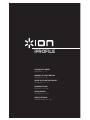 1
1
-
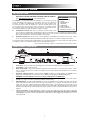 2
2
-
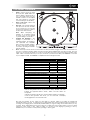 3
3
-
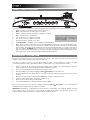 4
4
-
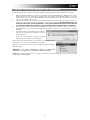 5
5
-
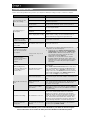 6
6
-
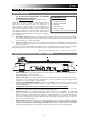 7
7
-
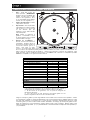 8
8
-
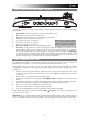 9
9
-
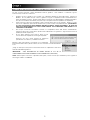 10
10
-
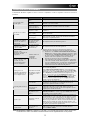 11
11
-
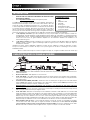 12
12
-
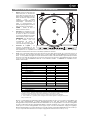 13
13
-
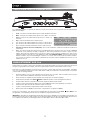 14
14
-
 15
15
-
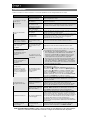 16
16
-
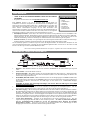 17
17
-
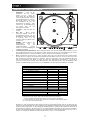 18
18
-
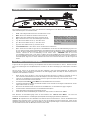 19
19
-
 20
20
-
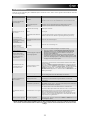 21
21
-
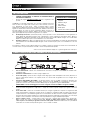 22
22
-
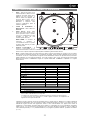 23
23
-
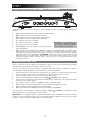 24
24
-
 25
25
-
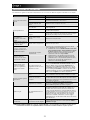 26
26
-
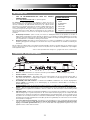 27
27
-
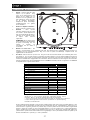 28
28
-
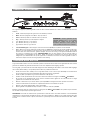 29
29
-
 30
30
-
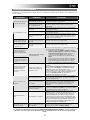 31
31
-
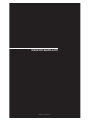 32
32
iON IPROFILE Manuale utente
- Categoria
- Altoparlanti docking
- Tipo
- Manuale utente
- Questo manuale è adatto anche per
in altre lingue
- English: iON IPROFILE User manual
- français: iON IPROFILE Manuel utilisateur
- español: iON IPROFILE Manual de usuario
- Deutsch: iON IPROFILE Benutzerhandbuch
- Nederlands: iON IPROFILE Handleiding
Documenti correlati
-
iON LP DOCK Guida Rapida
-
iON TTUSB05XL Manuale utente
-
iON TTUSB05XL Manuale utente
-
iON iLP Guida Rapida
-
iON iCade Manuale del proprietario
-
iON iLP Manuale del proprietario
-
iON PROFILE PRO Manuale utente
-
iON PROFILE LP Manuale utente
-
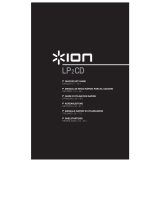 ION Audio LP2CD Guida Rapida
ION Audio LP2CD Guida Rapida
-
iON ITT- USB 05 Manuale del proprietario
Altri documenti
-
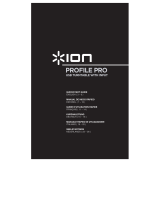 ION Audio ION PROFILE PRO Manuale del proprietario
ION Audio ION PROFILE PRO Manuale del proprietario
-
Akai BT500 Guida utente
-
Belkin TUNETALK STEREO POUR IPOD AVEC VIDÉO #F8Z082EABLK Manuale del proprietario
-
XtremeMac IPN-MIC-22 Scheda dati
-
Alesis PRO TRACK Manuale del proprietario
-
Belkin F8E462EA T7419ZM/A Manuale del proprietario
-
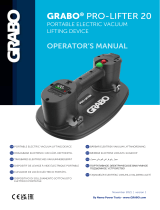 Grabo PRO-LIFTER 20 Portable Electric Vacuum Lifting Device Manuale utente
Grabo PRO-LIFTER 20 Portable Electric Vacuum Lifting Device Manuale utente